Wilt u leren hoe u de firmware van een APC UPS-netwerkinterface upgraden? In deze tutorial, gaan we u het proces van het upgraden van de firmware op APC Network Management Card met behulp van de APC upgrade utility.
Copyright © 2018-2021 door Techexpert.tips.
Alle rechten voorbehouden. Niets uit deze publicatie mag worden gereproduceerd, verspreid of verzonden in welke vorm of op welke wijze dan ook zonder voorafgaande schriftelijke toestemming van de uitgever.
Uitrustingslijst
Hier vindt u de lijst met apparatuur die wordt gebruikt om deze zelfstudie te maken.
Deze link toont ook de softwarelijst die wordt gebruikt om deze zelfstudie te maken.
APC UPS - Afspeellijst:
Op deze pagina bieden we snelle toegang tot een lijst met video's met betrekking tot de APC UPS.
Vergeet niet te abonneren op onze youtube kanaal genaamd FKIT.
APC UPS - Gerelateerde zelfstudie:
Op deze pagina bieden we snelle toegang tot een lijst met tutorials met betrekking tot APC UPS.
APC UPS - De firmware upgraden op de netwerkbeheerinterface
Eerst moeten we toegang krijgen tot de APC UPS webinterface.
Open uw browser en voer het IP-adres van de APC UPS in.
Gebruik op het inlogscherm de standaardgebruikersnaam en het standaardwachtwoord.
• Standaardgebruikersnaam: apc
• Standaardwachtwoord: apc

Na een succesvolle login wordt u naar het APC UPS Dashboard gestuurd.

Nu moet u de firmwareversie van de netwerkbeheerkaart verifiëren.
Ga op de webinterface naar het menu Over en selecteer de optie Netwerk.

Controleer de firmwareversie van uw APC UPS-netwerkbeheerkaart.

In ons voorbeeld, onze netwerk management kaart firmware versie is 6.5.6.
APC UPS - De firmware bijwerken
Krijg toegang tot het ondersteuningsgebied van de APC-website en download de nieuwste versie van firmware naar uw netwerkbeheerinterface.

In ons voorbeeld hebben we een bestand met de naam apc_hw05_aos650_px2650_bootmon108.exe gedownload.
Extraheren en start de firmware-upgrade utility.
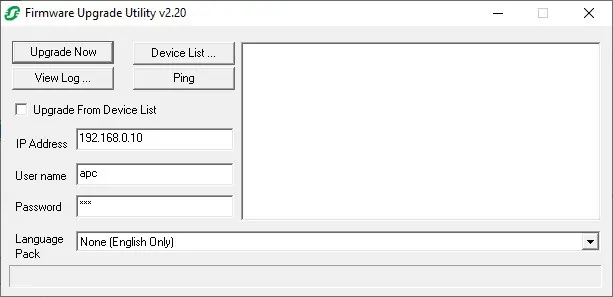
Voer het IP-adres van uw UPS in, voer de APC-gebruikersnaam en het wachtwoord in.
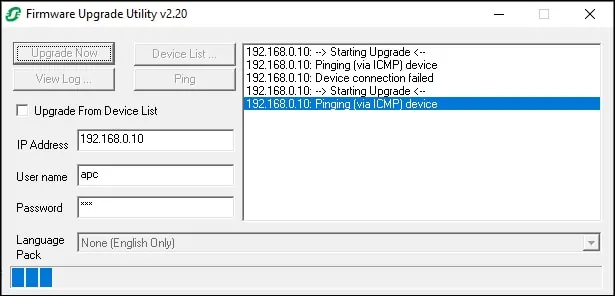
Klik op de knop Nu upgraden en wacht op de firmware-upgrade.
U bent klaar met de NMC2 firmware-upgrade met succes.
